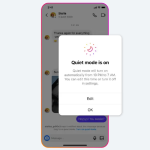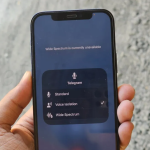Έχετε αποσυνδεθεί από τον λογαριασμό σας Google και δεν μπορείτε να ανακαλέσετε τον κωδικό πρόσβασης για να συνδεθείτε ξανά; Μην ανησυχείτε! Υπάρχουν πολλές μέθοδοι για την ανάκτηση του λογαριασμού σας Google. Παρακάτω, παρουσιάζουμε έναν εύκολο, βήμα προς βήμα οδηγό για το πώς να αποκτήσετε ξανά πρόσβαση στον λογαριασμό σας εάν έχετε ξεχάσει τα στοιχεία σύνδεσης. Επιπλέον, έχουμε συμπεριλάβει ορισμένες μεθόδους για να προστατεύσετε τον λογαριασμό σας σε περίπτωση που αντιμετωπίσετε προβλήματα σύνδεσης στο μέλλον.
Μέθοδος 1: Πώς να ανακτήσετε τον λογαριασμό Google εάν ξεχάσετε τον κωδικό πρόσβασης
Ακολουθούν διάφορες μέθοδοι για να ανακτήσετε έναν λογαριασμό Google χρησιμοποιώντας τον επίσημο ιστότοπο σε επιτραπέζιο υπολογιστή, κινητό τηλέφωνο Android και πολλά άλλα.
Ανάκτηση λογαριασμού Google από το πρόγραμμα περιήγησης
Αυτή η μέθοδος θα λειτουργήσει εάν έχετε ήδη ρυθμίσει τον λογαριασμό Google στη συσκευή σας Android
1. Μεταβείτε στη διεύθυνση https://accounts.google.com/
2. Εισαγάγετε τη διεύθυνσή σας στο Gmail
3. Κάντε κλικ στο Ξέχασα τον κωδικό πρόσβασης
4. Εάν έχετε ήδη ρυθμίσει τον λογαριασμό σας Google στη συσκευή σας Android, η Google θα στείλει μια προτροπή ειδοποίησης σε αυτήν
5. Κάντε κλικ στην προτροπή ειδοποίησης και πατήστε Ναι, είμαι εγώ
6. Θα μεταφερθείτε σε μια σελίδα όπου μπορείτε να δημιουργήσετε έναν νέο κωδικό πρόσβασης
Ανακτήστε τον λογαριασμό Google εάν δεν έχετε ρυθμίσει τον λογαριασμό στη συσκευή σας Android
Εάν δεν έχετε ήδη ρυθμίσει τον λογαριασμό Google στη συσκευή σας Android, ακολουθήστε την παρακάτω μέθοδο.
1. Μεταβείτε στη διεύθυνση https://accounts.google.com/
2. Εισαγάγετε τη διεύθυνσή σας στο Gmail
3. Κάντε κλικ στο κουμπί Προσπαθήστε με άλλο τρόπο κάτω από το κουμπί Επανάληψη αποστολής
4. Θα σας ζητηθεί να εισαγάγετε τον παλιό σας κωδικό πρόσβασης
5. Εάν ο κωδικός πρόσβασης που πληκτρολογήσατε είναι σωστός, θα συνδεθείτε αυτόματα, διαφορετικά, συνεχίστε τα παρακάτω βήματα
6. Μόλις πατήσετε το κουμπί Επόμενο, θα λάβετε έναν Κωδικό επαλήθευσης Google στη διεύθυνση ηλεκτρονικού ταχυδρομείου ανάκτησης
7. Εισαγάγετε τον κωδικό επαλήθευσης στο πλαίσιο Εισαγωγή κωδικού
8. Θα μεταφερθείτε σε μια σελίδα όπου μπορείτε να δημιουργήσετε έναν νέο κωδικό πρόσβασης
Ανάκτηση λογαριασμού Google από κινητό τηλέφωνο Android
Η ανάκτηση του Λογαριασμού σας Google σε συσκευές Android είναι πολύ εύκολη. Ακολουθήστε τα παρακάτω βήματα για να επαναφέρετε τον κωδικό πρόσβασής σας στο Android.
1. Ανοίξτε τις Ρυθμίσεις συστήματος
2. Κάντε κύλιση προς τα κάτω και κάντε κλικ στο Google (αν δεν μπορείτε να το βρείτε, αναζητήστε το “Google” στη γραμμή αναζήτησης της ρύθμισής σας)
3. Κάντε κλικ στο κουμπί Διαχείριση του Λογαριασμού σας Google
4. Μεταβείτε στην καρτέλα Ασφάλεια
5. Κάντε κύλιση προς τα κάτω και κάντε κλικ στο πλαίσιο Κωδικός πρόσβασης στην ενότητα Πώς συνδέεστε στο Google
6. Κάντε κλικ στο κουμπί Ξέχασα τον κωδικό πρόσβασης
7. Θα σας ζητηθεί να επιβεβαιώσετε το κλείδωμα της οθόνης σας
8. Κάντε κλικ στο κουμπί Συνέχεια
9. Θα λάβετε ένα μήνυμα για να επιβεβαιώσετε το δακτυλικό αποτύπωμα ή οποιαδήποτε άλλη μέθοδο οθόνης κλειδώματος που έχετε ρυθμίσει
10. Μόλις επιβεβαιώσετε, θα μεταφερθείτε σε μια σελίδα όπου μπορείτε να επαναφέρετε τον κωδικό πρόσβασής σας
Μέθοδος 2: Πώς να ανακτήσετε τον λογαριασμό Google εάν ξεχάσετε το αναγνωριστικό email
Σε περίπτωση που δεν θυμάστε τη διεύθυνσή σας στο Gmail, μην ανησυχείτε, καθώς υπάρχει διέξοδος για την ανάκτηση του λογαριασμού σε τέτοιες περιπτώσεις. Ελέγξτε τα παρακάτω βήματα για το ίδιο.
1. Μεταβείτε στη διεύθυνση https://accounts.google.com/
2. Κάντε κλικ στο Ξεχάσατε το email; επιγραφή
3. Θα μεταφερθείτε σε μια σελίδα όπου θα σας ζητηθεί να εισαγάγετε τον αριθμό τηλεφώνου ή τη διεύθυνση ηλεκτρονικού ταχυδρομείου ανάκτησης
4. Εισαγάγετε ένα από αυτά
5. Θα μεταφερθείτε σε μια σελίδα όπου θα σας ζητηθεί να εισαγάγετε το όνομά σας
6. Μόλις εισαγάγετε το όνομά σας, θα εμφανιστούν λογαριασμοί Gmail που σας ανήκουν
7. Αφού λάβετε τη διεύθυνσή σας στο Gmail, μπορείτε να ακολουθήσετε μία από τις παραπάνω μεθόδους για να ανακτήσετε τον λογαριασμό σας Google
Πώς να βεβαιωθείτε ότι δεν θα χάσετε την πρόσβαση στον Λογαριασμό σας Google
Μετά την ανάκτηση του λογαριασμού σας Google, ίσως θελήσετε να ακολουθήσετε ορισμένες μεθόδους για να αποτρέψετε την απώλεια πρόσβασης στο μέλλον. Αυτές οι μέθοδοι προστατεύουν τον λογαριασμό σας σε μεγάλο βαθμό.
Μέθοδος 1: Ρύθμιση διεύθυνσης email ανάκτησης
Η ρύθμιση μιας διεύθυνσης email ανάκτησης θα σας βοηθήσει
1. Μεταβείτε στη διεύθυνση https://myaccount.google.com/
2. Κάντε κλικ στην καρτέλα Προσωπικές πληροφορίες
3. Κάντε κύλιση προς τα κάτω στην ενότητα Πληροφορίες επικοινωνίας
4. Τώρα επιλέξτε το αναγνωριστικό email σας και πατήστε Προσθήκη email ανάκτησης στην επόμενη οθόνη
5. Θα μεταφερθείτε σε μια σελίδα όπου μπορείτε να εισαγάγετε τη διεύθυνση email που θέλετε να χρησιμοποιήσετε για την ανάκτηση λογαριασμού Google
6. Για να επιβεβαιώσετε τη διεύθυνση email, εισαγάγετε τον κωδικό πρόσβασης του τρέχοντος λογαριασμού σας
7. Μετά από αυτό, θα λάβετε έναν κωδικό επαλήθευσης στη διεύθυνση ηλεκτρονικού ταχυδρομείου που καταχωρίσατε για την ανάκτηση λογαριασμού Google
8. Εισαγάγετε τον κωδικό στο πλαίσιο Επαλήθευση email ανάκτησης
9. Η διεύθυνση ηλεκτρονικού ταχυδρομείου ανάκτησης θα προστεθεί στον λογαριασμό σας
Μέθοδος 2: Ρύθμιση αριθμού τηλεφώνου ανάκτησης
Η ρύθμιση ενός αριθμού τηλεφώνου ανάκτησης ακολουθεί την ίδια μέθοδο με τη ρύθμιση της διεύθυνσης ηλεκτρονικού ταχυδρομείου ανάκτησης. Ακολουθήστε την παρακάτω μέθοδο για να ρυθμίσετε έναν αριθμό τηλεφώνου ανάκτησης για τον λογαριασμό σας Google.
1. Μεταβείτε στη διεύθυνση https://myaccount.google.com/
2. Κάντε κλικ στην καρτέλα Προσωπικές πληροφορίες
3. Κάντε κύλιση προς τα κάτω στην ενότητα Πληροφορίες επικοινωνίας
4. Μόλις κάνετε κλικ στο πλαίσιο Τηλέφωνο, θα σας ζητηθεί να εισαγάγετε τον κωδικό πρόσβασης του λογαριασμού σας Google
5. Στη σελίδα Αριθμός τηλεφώνου, κάντε κλικ στην Προσθήκη τώρα
6. Εισαγάγετε τον αριθμό τηλεφώνου πατώντας στην επιλογή Προσθήκη τώρα
7. Αφού εισαγάγετε τον αριθμό τηλεφώνου, κάντε κλικ στο Επόμενο και πατήστε το κουμπί Λήψη κωδικού
8. Θα λάβετε έναν κωδικό επαλήθευσης στον αριθμό τηλεφώνου που έχετε εισαγάγει
9. Πληκτρολογήστε τον κωδικό στο παρακάτω πλαίσιο
10. Ο αριθμός τηλεφώνου σας θα προστεθεί στον λογαριασμό σας Google
Μέθοδος 3: Ενημερώνετε τακτικά τις πληροφορίες ανάκτησης
Φροντίστε να διατηρείτε πάντα ενημερωμένες τις πληροφορίες ανάκτησης του Λογαριασμού σας Google, ώστε να μπορείτε να χρησιμοποιείτε το email ανάκτησης ή τον αριθμό τηλεφώνου για να επαναφέρετε τον κωδικό πρόσβασής σας όποτε χρειάζεται. Αξίζει να σημειωθεί ότι μπορείτε να προσθέσετε περισσότερες από μία διευθύνσεις ηλεκτρονικού ταχυδρομείου ανάκτησης στον λογαριασμό σας Google. Μπορείτε να ακολουθήσετε ένα από τα κατάλληλα παραπάνω βήματα για να ενημερώσετε τις πληροφορίες ανάκτησης.
Μέθοδος 4: Χρησιμοποιήστε τη διαχείριση κωδικών πρόσβασης
Η χρήση διαχειριστών κωδικών πρόσβασης είναι ένας από τους ευκολότερους τρόπους για να προστατεύσετε τους διαδικτυακούς σας λογαριασμούς. Αυτά καθιστούν εύκολη την αποθήκευση, τη δημιουργία και τη διαχείριση των κωδικών πρόσβασής σας σε μια κρυπτογραφημένη βάση δεδομένων που είναι ασφαλής με υψηλά πρότυπα κρυπτογράφησης. Πολλοί διαχειριστές κωδικών πρόσβασης έρχονται επίσης ως εφαρμογές που σας επιτρέπουν να μεταφέρετε κωδικούς πρόσβασης λογαριασμού παντού. Μερικοί δημοφιλείς διαχειριστές που μπορείτε να χρησιμοποιήσετε είναι:
LastPass
1 Κωδικός πρόσβασης
Dashlane
Bitwarden
Enpass
Μέθοδος 5: Δημιουργήστε τακτικά αντίγραφα ασφαλείας του λογαριασμού σας (μέσω της Αρχειοθέτησης Google)
Το Google Takeout είναι μια υπηρεσία που προσφέρεται από την Google όπου μπορείτε να κάνετε λήψη των δεδομένων του λογαριασμού σας Google, όπως σελιδοδείκτες Google Chrome, Επαφές Google, Ημερολόγιο Google, αρχεία Google Drive και άλλα σε συμπιεσμένη μορφή ZIP ή TGZ. Η τακτική λήψη αντιγράφων ασφαλείας διασφαλίζει ότι σε περίπτωση που χάσετε εντελώς την πρόσβαση στον Λογαριασμό σας Google, εξακολουθείτε να έχετε τα σημαντικά δεδομένα σας.